İlgili Konular
[Kablosuz Yönlendirici] OpenVPN sunucusunda çift yönlü iletişim kurulumu
Varsayılan OpenVPN sunucu yapılandırması altında, yalnızca tek yönlü iletişime izin verilir. Bu, yalnızca istemci tarafındaki LAN cihazınızın sunucu tarafındaki cihaza erişmesine izin vermeniz gerektiği anlamına gelir.
Tek yönlü iletişim:
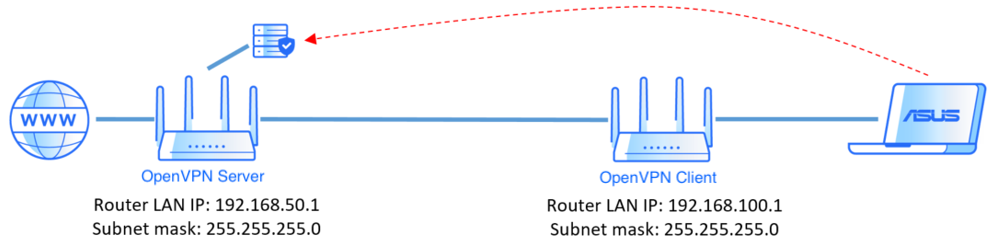
Çift yönlü iletişim kurulumu yapmak istiyorsanız genel ayarlar dışında [ Gelişmiş Ayarlar ] bölümüne de giderek istemci tarafındaki bilgilerinizi izin verilen istemciler listesine eklemeniz gerekmektedir.
Çift yönlü iletişim:
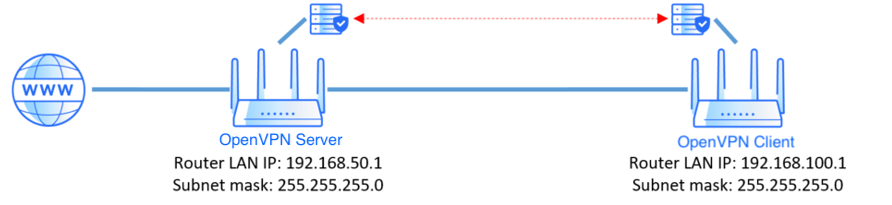
Yapılandırma ayarlarınıza bağlı olarak iki türlü kurulum yöntemi vardır
1. Yöntem: ASUS yönlendirici tarafından oluşturulan sertifikasyon ile kurulum
2. Yöntem: Yalnızca Kullanıcı Adı / Parola onayı ile kurulum
Not 1: VPN istemcisinin yönlendirici LAN IP adresi VPN sunucusundan farklı olmalıdır. [LAN] ASUS’ta LAN IP nasıl değiştirilir?
Not 2: OpenVPN sunucusunda iki yönlü iletişim için çoklu VPN istemcisi kullanmak istiyorsanız 2. yöntemin kullanılmasını öneririz.
1. Adım: Bilgisayarınızı kablolu bir bağlantı veya Wi-Fi bağlantısı yoluyla yönlendiriciye bağlayın ve WEB GUI sayfasında https://www.asusrouter.com adresini girin.

2. Adım: Oturum açmak için yönlendiricinizin kullanıcı adını ve şifresini girin.

Not: Kullanıcı adını ve/veya şifresini unutmanız durumunda, yönlendiriciyi varsayılan ayarlara döndürebilir ve yeniden kurabilirsiniz.
Yönlendiricinin varsayılan durumuna nasıl geri döndürüleceğini öğrenmek için Yönlendiriciyi varsayılan fabrika ayarlarına sıfırlama başlıklı içeriğe göz atabilirsiniz.
3. Adım: OpenVPN profiline gidin ve VPN Detayları alanında Gelişmiş Ayarlar seçeneğini belirleyin.
[VPN] > [VPN Sunucusu] > [OpenVPN] yolunu izleyerek  özelliğini etkinleştirin > VPN Detayları alanında [Gelişmiş Ayarlar] seçimi yapın > [Profesyonel] seçeneğine tıklayın
özelliğini etkinleştirin > VPN Detayları alanında [Gelişmiş Ayarlar] seçimi yapın > [Profesyonel] seçeneğine tıklayın
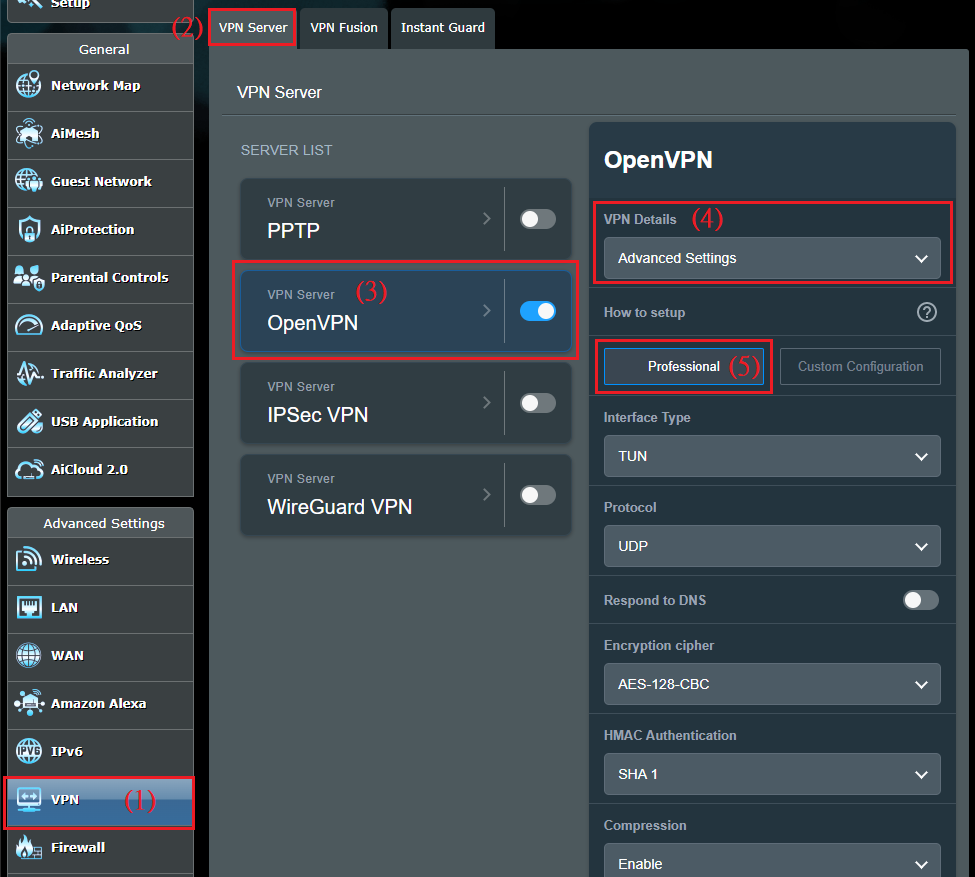
4. Adım: Profesyonel alanında [İstemciye Özel Seçenekleri Yönet] ve [Yalnızca Belirli İstemcilere İzin Ver] seçeneklerini açık konuma getirin.
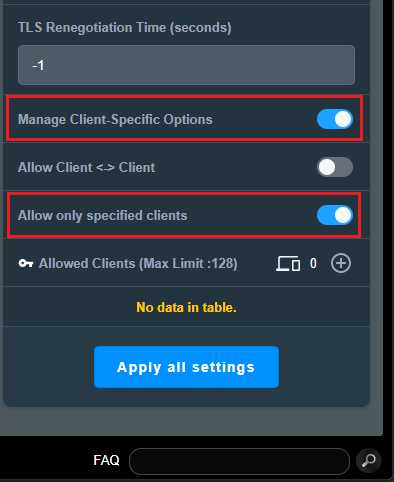
5. Adım: İzin verilen istemcileri ayarlayın. [İzin Verilen İstemciler] satırındaki [ EKLE  ] butonuna tıklayarak istemci tarafındaki bilgilerinizi girin.
] butonuna tıklayarak istemci tarafındaki bilgilerinizi girin.
Ortak Ad (CN): Başarılı bir bağlantı için sertifikadaki varsayılan ayarlara uyumluluk açısından, Ortak Ad (CN) alanına yalnızca [ istemci ] yazabileceğinizi unutmayın. Yönlendiricinin varsayılan sertifikası sabit bir Ortak Ad (CN) içeriyorsa, farklı bir Ortak Ad (CN) kuralı kullanmak istemeniz durumunda kendi sertifikanızı (CA sertifikası / Sunucu sertifikası / Sunucu anahtarı) kullanmanız gerekmektedir.
Alt Ağ ve Ağ Maskesi: Alt Ağ alanına [xxx.xxx.xxx.0] yazın ve [Ağ Maskesi] belirtin. Aşağıdaki örneğe göre OpenVPN istemci yönlendiricisinin LAN IP’si 192.168.100.1 olduğundan, [Alt Ağ] alanına [192.168.100.0] yazılmalıdır.
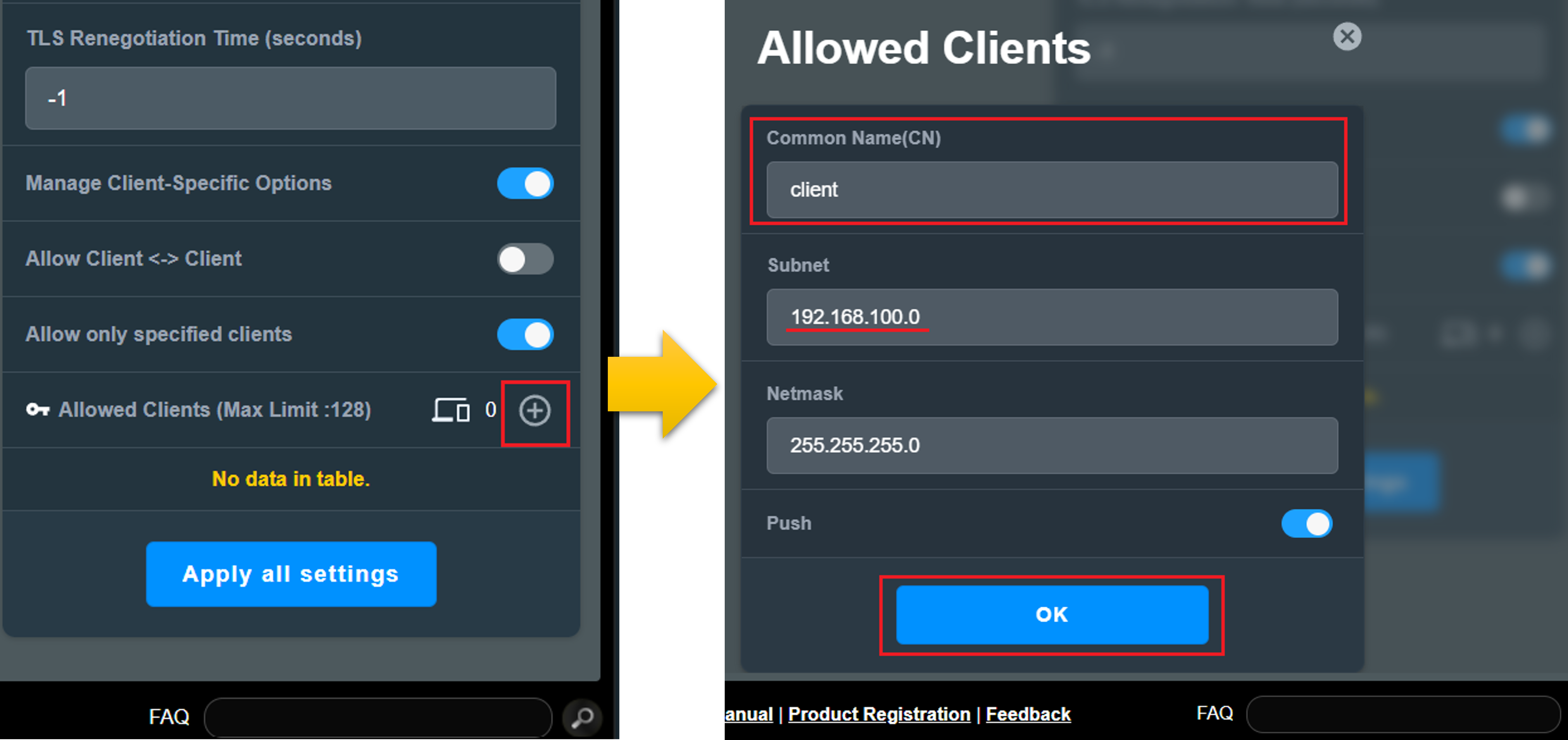
6. Adım: Ayarları tamamladıktan sonra yapılandırmanızı [İzin Verilen İstemciler] listesinde görebilirsiniz.
Ayarları kaydetmek için [Tüm ayarları uygula] butonuna tıklayın.
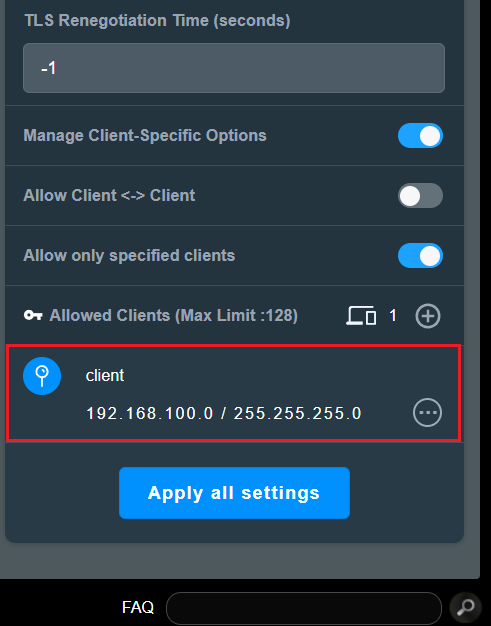
1. Adım: Bilgisayarınızı kablolu bir bağlantı veya Wi-Fi bağlantısı yoluyla yönlendiriciye bağlayın ve WEB GUI sayfasında https://www.asusrouter.com adresini girin.

2. Adım: Oturum açmak için yönlendiricinizin kullanıcı adını ve şifresini girin.

Not: Kullanıcı adını ve/veya şifresini unutmanız durumunda, yönlendiriciyi varsayılan ayarlara döndürebilir ve yeniden kurabilirsiniz.
Yönlendiricinin varsayılan durumuna nasıl geri döndürüleceğini öğrenmek için Yönlendiriciyi varsayılan fabrika ayarlarına sıfırlama başlıklı içeriğe göz atabilirsiniz.
3. Adım: OpenVPN profiline gidin. VPN Detayları alanında Gelişmiş Ayarlar tercihini seçin ve [Yalnızca Kullanıcı Adı / Şifre Onayı] seçeneğini açık konuma getirin.
[VPN] > [VPN Sunucusu] > [OpenVPN] yolunu izleyerek  özelliğini etkinleştirin > VPN Detayları alanında [Gelişmiş Ayarlar] seçimi yapın > [Profesyonel] seçeneğine tıklayın >
özelliğini etkinleştirin > VPN Detayları alanında [Gelişmiş Ayarlar] seçimi yapın > [Profesyonel] seçeneğine tıklayın >  [Yalnızca Kullanıcı Adı / Parola Onayı] seçeneğini açık konuma getirin.
[Yalnızca Kullanıcı Adı / Parola Onayı] seçeneğini açık konuma getirin.
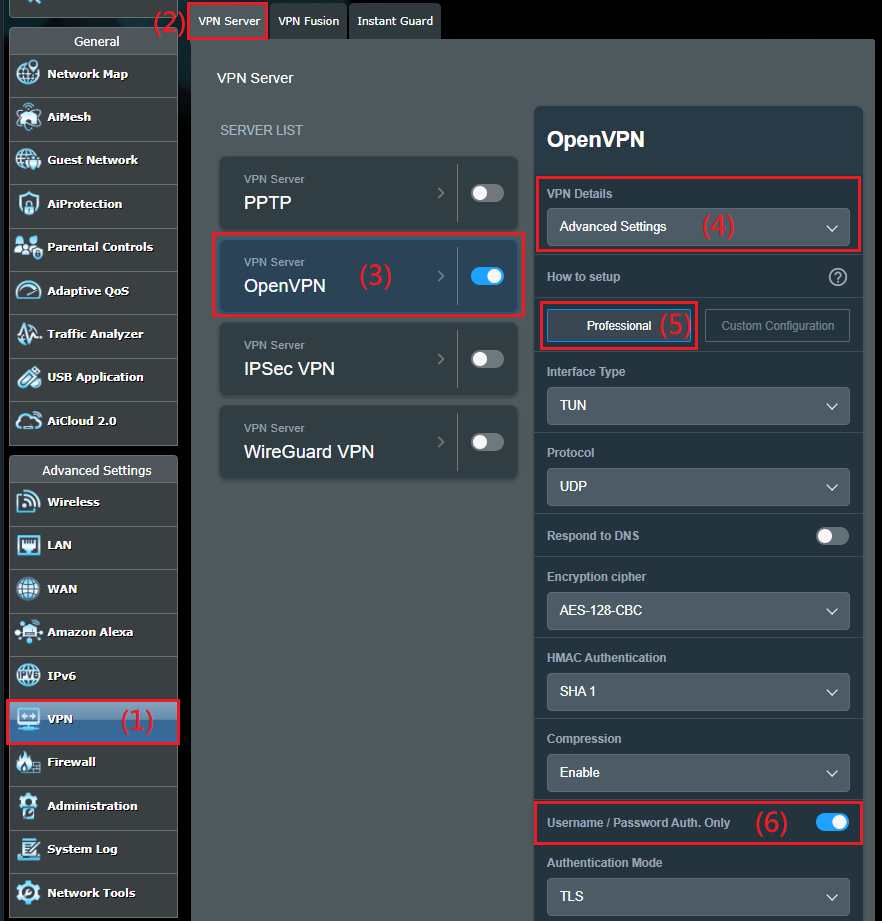
4. Adım: Profesyonel alanında [İstemciye Özel Seçenekleri Yönet] ve [Yalnızca Belirli İstemcilere İzin Ver] seçeneklerini açık konuma getirin.
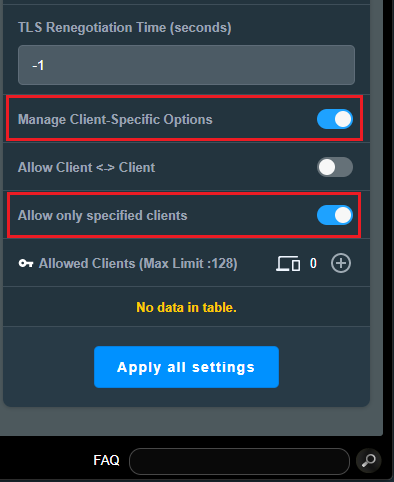
5. Adım: İzin verilen istemcileri ayarlayın. [İzin Verilen İstemciler] satırındaki [ EKLE  ] butonuna tıklayarak istemci bilgilerinizi doldurun.
] butonuna tıklayarak istemci bilgilerinizi doldurun.
Ortak Ad (CN): Aşağıda örnekte Kullanıcı adı: asus01 olarak gösterilmiştir. Başarılı bir bağlantı için lütfen istemci tarafındaki Kullanıcı Adı bilgisini girin.
Alt Ağ ve Ağ Maskesi: Alt Ağ alanına [xxx.xxx.xxx.0] yazın ve [Ağ Maskesi] belirtin. Aşağıdaki örneğe göre OpenVPN istemci yönlendiricisinin LAN IP’si 192.168.100.1 olduğundan, [Alt Ağ] alanına [192.168.100.0] yazılmalıdır.
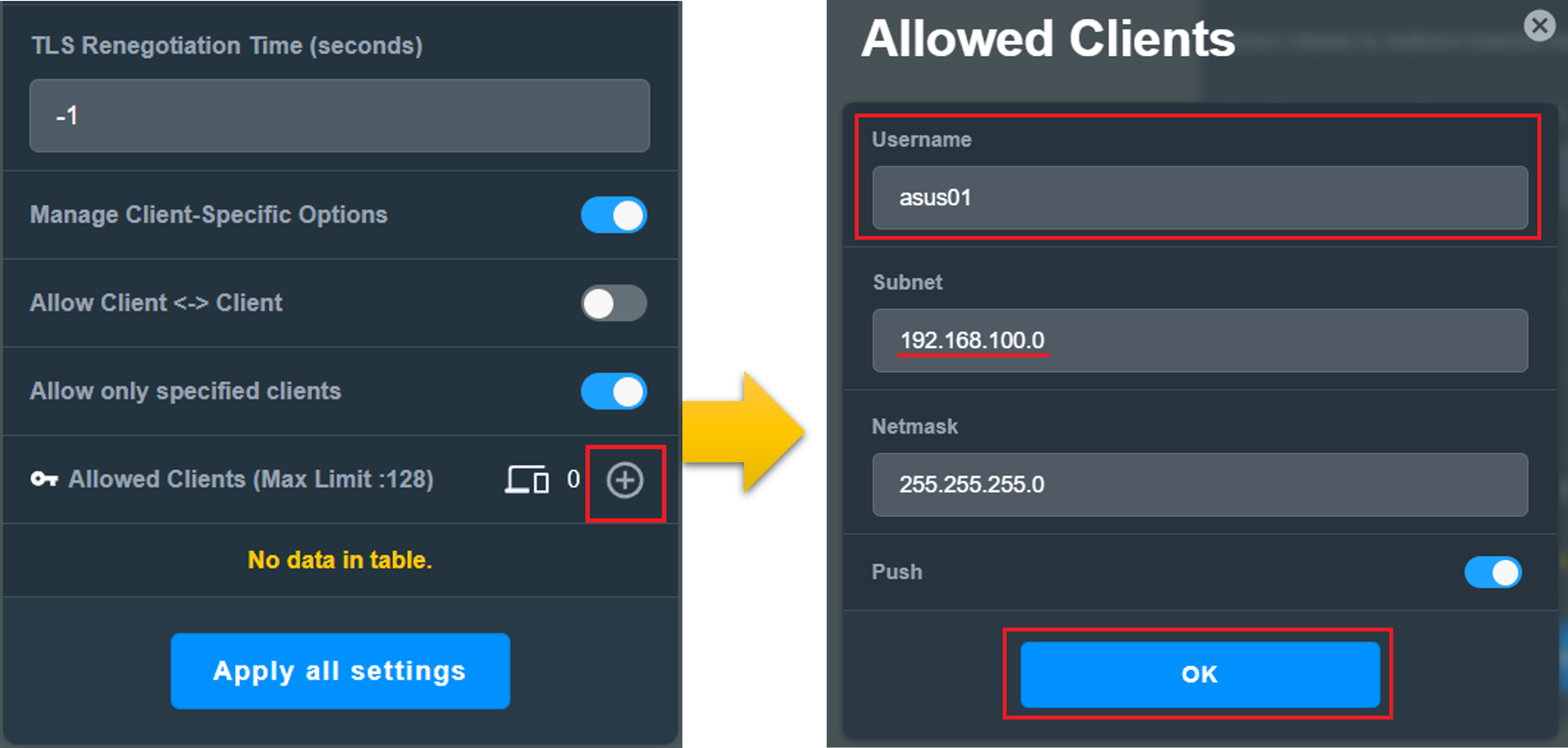
6. Adım: İstemci tarafındaki bilgiler
[VPN] > [VPN Sunucusu] > [OpenVPN] yolunu izleyerek VPN Detayları alanında [Genel] tercihini seçin > [VPN İstemcisi (Maks. Limit:16)] satırında bulunan [ EKLE  ] butonuna tıklayın > VPN İstemcisi kullanıcı adı ve şifresini girin > Ayarları kaydetmek için [Tüm ayarları uygula] butonuna tıklayın.
] butonuna tıklayın > VPN İstemcisi kullanıcı adı ve şifresini girin > Ayarları kaydetmek için [Tüm ayarları uygula] butonuna tıklayın.
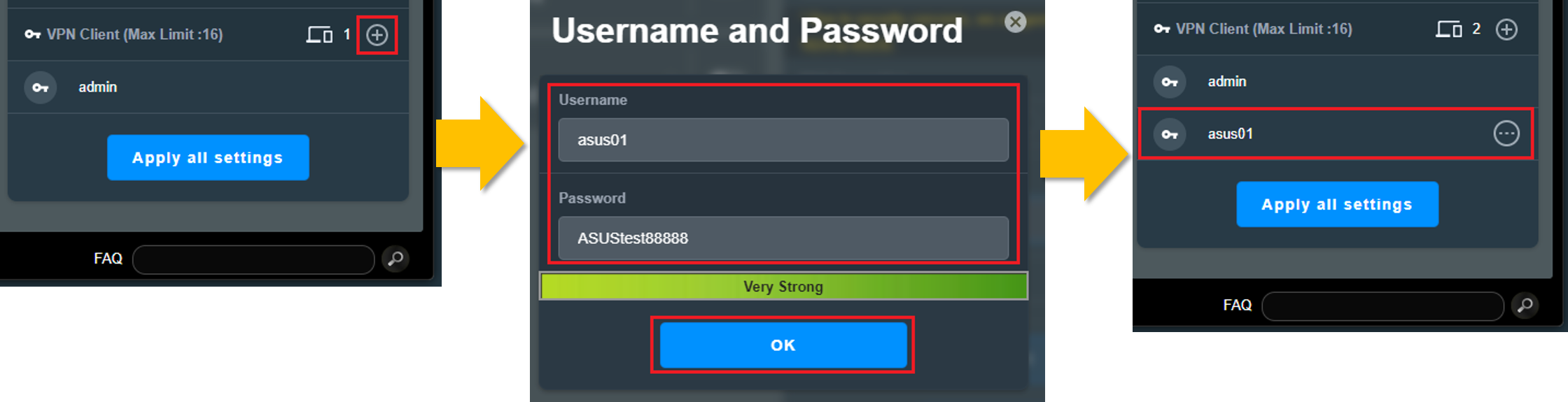
7. Adım: Ayarları tamamladıktan sonra yapılandırmanızı [İzin Verilen İstemciler] listesinde görebilirsiniz.
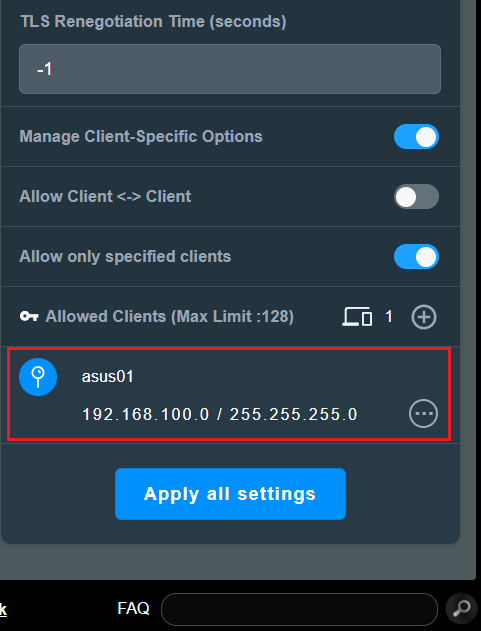
(Yardımcı programı/Aygıt yazılımını) nasıl indirebilirim?
Güncel sürücüleri, yazılımları, aygıt yazılımlarını ve kullanım kılavuzlarını ASUS İndirme Merkezi üzerinden indirebilirsiniz.
ASUS İndirme Merkezi hakkında daha fazla bilgi için şu bağlantıya tıklayabilirsiniz.